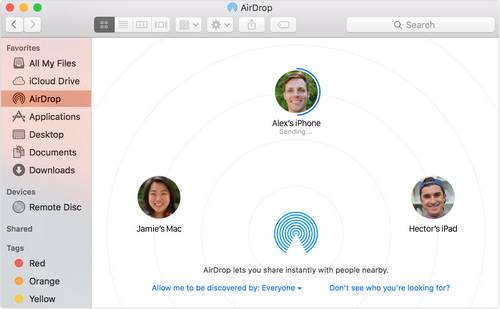Как добавить музыку на iPhone 8 бесплатно и без iTunes
Продукты iPhone обычно имеют отличную музыкальную функцию, особенно когда вы используете специальную гарнитуру, например, beats или AirPods. iPhone 8 появился осенью этого года, многие поклонники Apple с нетерпением ждали его выхода. Как хорошо использовать функцию воспроизведения музыки? Во-первых, вам нужно добавить музыку на гаджет.
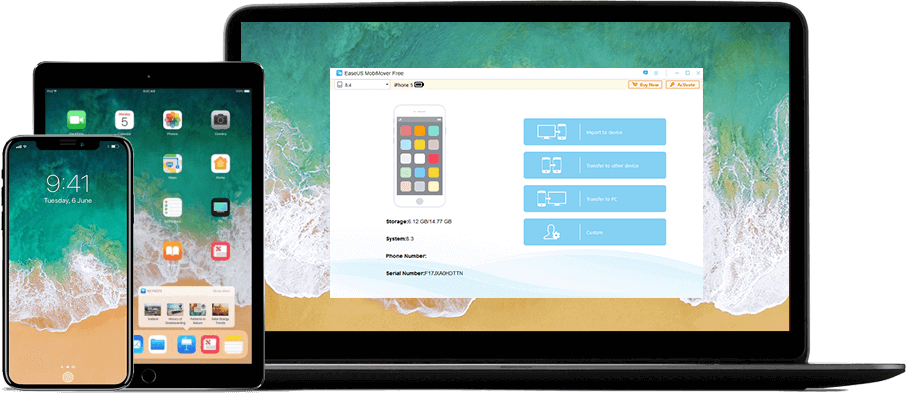
Как правило, когда мы говорим о том, чтобы перенести музыку на iPhone, iTunes станет самым распространенным решением. Но iTunes не всегда так хороша, как мы хотим, особенно iTunes 12. Одной из самых больших проблем в iTunes является скорость работы, вам может потребоваться навсегда приостановить работу iTunes на вашем компьютере. Другой минус iTunes заключается в том, что вы не можете легко управлять файлами, даже управляя музыкальными файлами.
Итак, как легко добавлять музыку с помощью программного обеспечения для быстрого запуска Следуйте инструкциям ниже.
Способ 1. Добавить музыку на iPhone 8 с EaseUS Mobimover
EaseUS MobiMover — бесплатный инструмент для передачи данных iPhone. Он имеет функцию упрощения переноса данных с компьютера на iPhone. Только несколько кликов, EaseUS MobiMover поможет вам завершить передачу на устройство.
Шаг 1. Убедитесь, что вы установили EaseUS MobiMover на свой ПК с ОС Windows.
Шаг 2. Подключите смартфон к этому компьютеру. Не забудьте нажать «Доверьтесь», когда ваш iPhone попросит разрешения.
Шаг 3. Перейдите в меню «Перенос на устройство»> «По папке» и найдите папку, на которой есть все музыкальные файлы на компьютере. Если они не находятся в одной папке, не беспокойтесь, вы можете добавить остальные позже с помощью кнопки «Добавить».
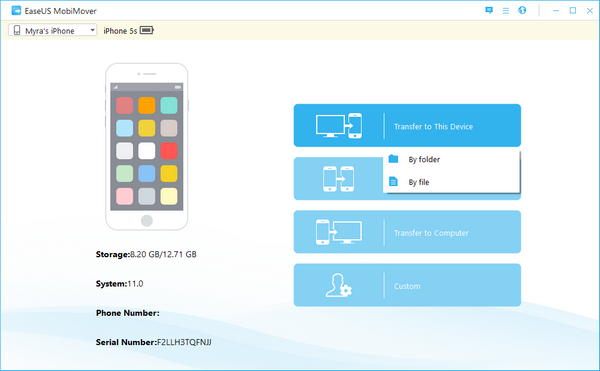
Шаг 4. Подтвердите категорию, которую вы хотите перенести, и нажмите «Перенести» на кнопку окна. Подождите несколько секунд, это поможет вам добавить музыку на этот смартфон.
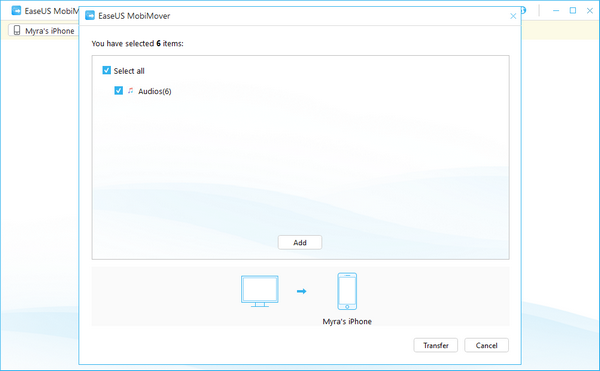
Способ 2. Добавить музыку на iPhone 8 с Airdrop
Airdrop — это инструмент для обмена контентом между устройствами Apple, он прост в использовании и может быстро передавать файлы с iPhone на Mac.
Шаг 1. Включите Airdrop на устройствах Apple.
Шаг 2. Найдите музыку, которую вы хотите добавить в Яблоке 8.
Шаг 3. Нажмите кнопку «Поделиться» и найдите устройство с вашим именем в списке совместного доступа Airdrop.
Совет. Повторите описанные выше шаги, чтобы исправить проблему Airdrop.
Шаг 4. Нажмите «Принять» на экране и добавьте музыку на этот айфон 8.